• مسجل في: حلول إصلاح الهاتف • حلول مجربة
المشكلة الشائعة التي يواجهها مستخدمى Windows و iOS هي عدم فتح iTunes على أجهزة الكمبيوتر التي تعمل بنظام Windows. هذا غريب نوعًا ما لأن iTunes متوافق مع Windows 7 والإصدارات الأحدث. اشتكى العديد من الأشخاص من محاولة تشغيل البرنامج على أجهزة الكمبيوتر الخاصة بهم ولكن iTunes يتعذر فتحه. لا يؤدي النقر المزدوج على أيقونة iTunes إلى تشغيل البرنامج ولا يوجد تغيير أو رسالة خطأ تظهر على الشاشة الرئيسية ، ما يظهر فقط أن iTunes لن يفتح. يعتقد كثير من الناس أن ذلك بسبب وقوع هجوم للفيروسات على جهاز الكمبيوتر أو عطل في برنامج iTunes. ومع ذلك ، إذا كنت تشهد أيضًا موقفًا مشابهًا حيث يتعذر فتح iTunes ، فلا داعي للذعر. لا تحتاج إلى إرسال جهاز الكمبيوتر الخاص بك إلى فني أو الاتصال بدعم عملاء Windows / Apple. فهو خلل بسيط ويمكن حله وأنت في المنزل في وقت قليل لا يذكر.
دعنا نتعرف على ما يجب فعله في حالة عدم فتح iTunes على جهاز كمبيوتر يعمل بنظام Windows.
6 حلول لإصلاح تعذر فتح iTunes على نظام Windows
1. حاول بدء تشغيل iTunes في "الوضع الآمن"
يحمي الوضع الآمن iTunes من جميع المكونات الإضافية الخارجية التي قد تتلاعب بعملك.
اتبع الخطوات الواردة أدناه لاستخدام iTunes في الوضع الآمن:
اضغط على Shift + Ctrl على لوحة المفاتيح أثناء النقر المزدوج على أيقونة iTunes على جهاز الكمبيوتر.
سيتم فتح iTunes الآن مع نافذة منبثقة تفيد بأن "iTunes يتعذر عمله في الوضع الآمن. البرامج المرئية التي قمت بتثبيتها تم تعطيلها مؤقتًا ".
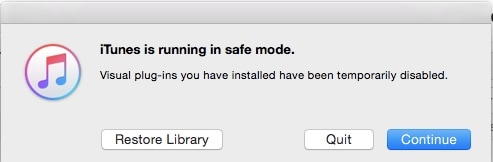
إذا كان iTunes مفتوحًا باستخدام الوضع الآمن ويعمل بسلاسة ، فكل ما عليك فعله هو إزالة جميع المكونات الإضافية الخارجية الغير تابعة لشركة Apple ومحاولة تشغيل البرنامج مرة أخرى بشكل طبيعي.
2. افصل الكمبيوتر عن جميع شبكات الإنترنت
لمنع iTunes من الاتصال بخوادم Apple التي قد تسبب الخطأ ، ما عليك سوى اتباع الخطوات الواردة أدناه لفصل جهاز الكمبيوتر الخاص بك عن جميع شبكات الإنترنت ومحاولة فتح iTunes مرة أخرى:
قم بإيقاف تشغيل راوتر الـ WiFi أو افصل الاتصال بجهاز الكمبيوتر من خلال الإنتقال إلى Control Panel.
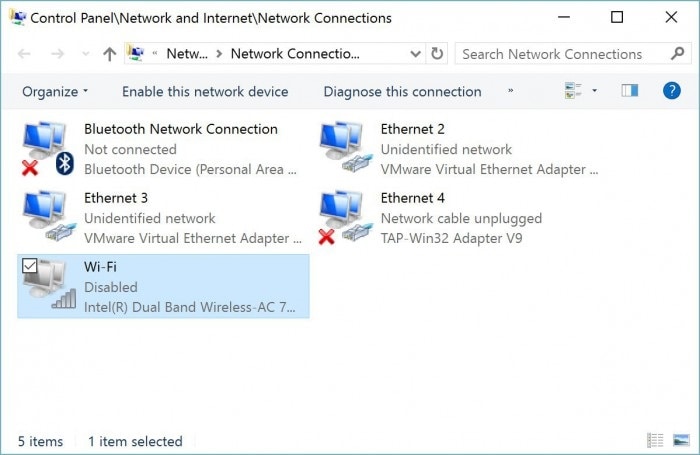
إذا كنت تستخدم كابل Ethernet للاتصال بالشبكة ، فافصله عن جهاز الكمبيوتر الخاص بك.
حاول الآن فتح iTunes مرة أخرى.
إذا كان iTunes يعمل بشكل طبيعي ، فأنت تعلم بالتأكيد أنك بحاجة إلى ترقية برامج تشغيل جهاز الكمبيوتر الخاص بك والتي ليست سوى برامج تسمح لجهاز الكمبيوتر الخاص بك بالاتصال بالأجهزة.
نأمل أن تكون المشكلة قد تم حلها ، ولكن إذا كان لا يزال يتعذر فتح iTunes حتى الآن ، فتابع القراءة لمعرفة المزيد من الحلول الأخرى لإصلاح المشكلة.
3. يمكن أن يساعدك حساب Windows الجديد
إذا لم يفتح iTunes وكانت المشكلة خاصة بالمستخدم ، فحاول التغيير لتبديل الحسابات لتصحيح الخطأ. اتبع الخطوات الواردة أدناه للتبديل إلى حساب جديد عندما لا يفتح iTunes على Windows:
قم بالإنتقال إلى Control Panel وانقر على خيار "User Accounts". ثم حدد "تغيير نوع الحساب".
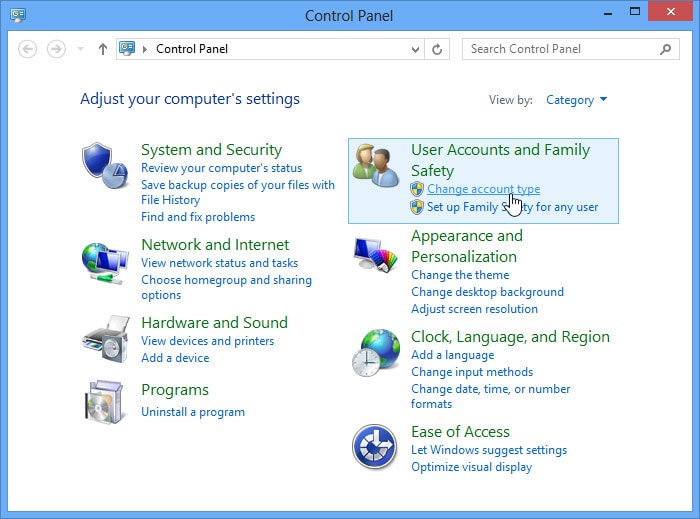
الآن حدد "إضافة مستخدم جديد".
الخطوة التالية هي النقر فوق "إضافة شخص آخر على هذا الكمبيوتر" كما هو موضح في لقطة الشاشة أدناه.
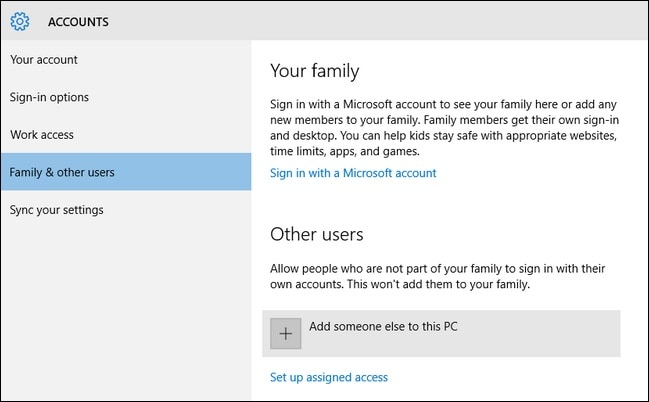
بمجرد الانتهاء من ذلك ، اتبع جميع الإرشادات المنبثقة لإرشادك.
سيتم إنشاء حسابك الجديد وستتسبب في وصوله إلى جهاز الكمبيوتر الخاص بك. الآن قم بتشغيل iTunes مرة أخرى. إذا لم يفتح iTunes حتى الآن ، فأنت بحاجة إلى إجراء فحص شامل للنظام ، على سبيل المثال ، ترقية برامج التشغيل ، وإعادة تثبيت iTunes كما سيتم مناقشة ذلك لاحقًا ، وما إلى ذلك. ولكن إذا كان البرنامج يعمل بسلاسة ، فابدأ وقم بتغيير مكتبة iTunes الخاصة بك كما هو موضح أدناه.
4. إنشاء مكتبة iTunes جديدة
يصبح إنشاء مكتبة iTunes جديدة أمرًا ضروريًا إذا لم يفتح iTunes على حسابات معينة لمستخدمي Windows.
اتبع بعناية الإجراءات التالية الموضحة خطوة بخطوة لمعالجة مشكلة تعذر فتح iPhone:
انتقل إلى C Drive ( C: ) وحدد موقع مجلد iTunes.
الملف المسمى iTunes Library. و عليك نقله الآن إلى سطح المكتب
قم الآن بتشغيل iTunes وسترى أن مكتبتك فارغة تمامًا.
حان الوقت لبدء قائمة iTunes. حدد "Choose File" ثم انقر فوق "Add Folder to Library"
قم بزيارة المجلدات حيث يتم تخزين الموسيقى الخاصة بك ، لنفترض أنها في C: في My Music ضمن iTunes أو iTunes Media.
يمكنك اختيار أي أغنية أو ألبوم أو فنانين ، ومحاولة إضافتها إلى نافذة iTunes عن طريق سحبها وإفلاتها.
أضف الملفات فقط باتباع الطريقة المذكورة أعلاه والتي لا تعرض خطأ أثناء محاولة إضافتها مرة أخرى إلى مكتبة iTunes.

تعمل هذه الطريقة على التخلص من الملفات التي تتسبب في مشكلة عدم فتح iTunes. بمجرد إنشاء مكتبتك ، استخدم iTunes بسلاسة و بدون مزيد من الانقطاعات.
5. تكوين جدار الحماية
يمنع جدار الحماية أي شبكات خاصة غير مصرح بها من الوصول إلى جهاز الكمبيوتر الخاص بك. يجب عليك التحقق من أن جدار الحماية الخاص بك لا يمنع التوليف من العمل بشكل طبيعي.
ستساعدك الخطوات التالية على التأكد من تكوين جدار الحماية الخاص بك لتمكين iTunes من الاتصال بشبكة:
في "قائمة Start" ابحث عن firewall.cpl.
انتظر حتى تفتح نافذة جدار الحماية ، ثم انقر فوق " Allow an App or Feature through Windows Firewall".
بعد ذلك قم بالنقر على "تغيير الإعدادات".
قم بتمكين iTunes للشبكة الخاصة والشبكة العامة واختر Bonjour للشبكة الخاصة فقط.
إذا لم تجد البرنامج في القائمة ، فانقر فوق " Allow another App/program" وتصفح الآن لتحديد موقع iTunes و Bonjour.
بمجرد تحديد الموقع ، انقر فوق "Add" ثم انقر فوق "OK" واخرج من جدار الحماية.
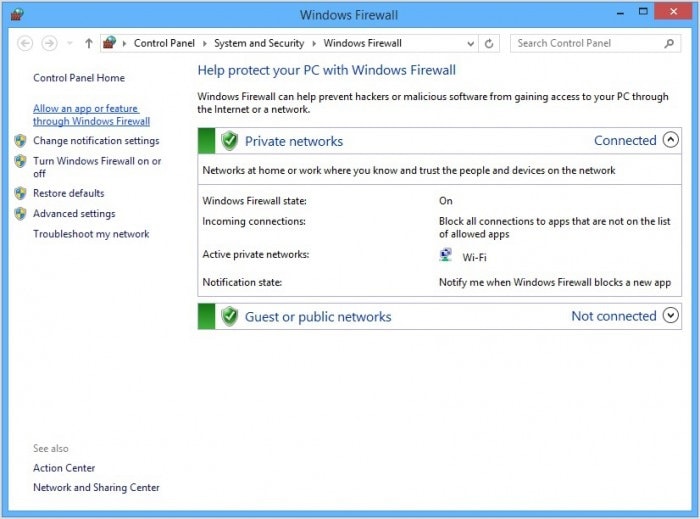
هذا ليس سوى تغيير إعدادات أمان iTunes على جدار حماية Windows. إذا لم يفتح iTunes حتى الآن ، فتابع وأعد تثبيت البرنامج على جهاز الكمبيوتر الخاص بك.
6. إعادة تثبيت برنامج iTunes
تعتبر هذه الطريقة الأكثر مللاً لاستكشاف أخطاء iTunes وإصلاحها. فإعادة التثبيت قد تستغرق وقتًا طويلاً ومرهقاً ولكنها تتمتع بمعدل نجاح جيد إلى حد ما لحل الخطأ المحدد.
اتبع الخطوات بدقة لجعل iTunes يعمل على جهاز الكمبيوتر الخاص بك بدون أي خلل:
قم بزيارة Control Panel وانتقل إلى "Programs" أو " Programs and Features". ثم حدد " Uninstall a Program".
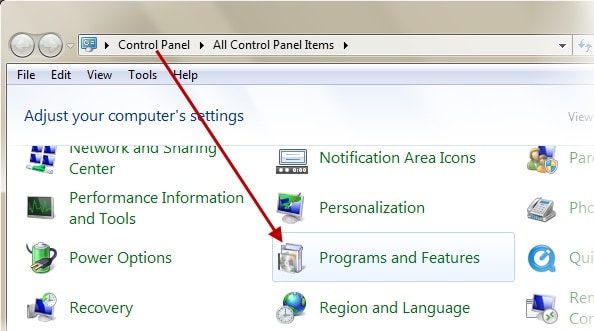
الآن قم بإلغاء تثبيت iTunes وجميع برامجه الأخرى من جهاز الكمبيوتر الشخصي الذي يعمل بنظام Windows.
اتبع الترتيب الوارد أدناه لإلغاء تثبيت جميع البرامج ذات الصلة لتجنب أي تعقيدات في المستقبل.
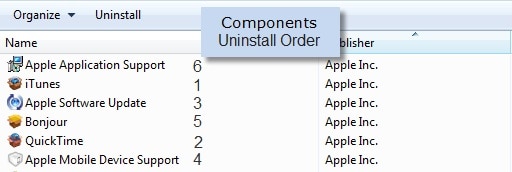
افتح الآن C: واحذف جميع المجلدات كما هو موضح في لقطة الشاشة أدناه.
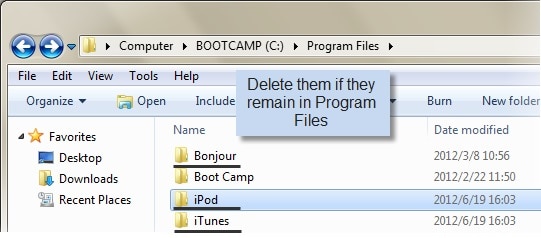
يمكنك أيضًا إفراغ سلة المهملات قبل إعادة تثبيت برنامج iTunes على جهاز الكمبيوتر الشخصي الذي يعمل بنظام Windows من موقع الويب الرسمي لشركة Apple.
اتبع هذه الطريقة فقط إذا لم تنجح أياً من الطرق الأخرى الموضحة أعلاه معك بمفردها ، لحل مشكلة تعذر فتح iTunes.
من الواضح تمامًا من الأوصاف أعلاه أنه سواء كان عدم فتح iTunes يمثل عيبًا على مستوى النظام أو مشكلة خاصة بالمستخدم ، يمكنك حلها في المنزل بدون الحاجة إلى اللجوء إلى أي نوع من الدعم الفني. تختلف الحلول من الحلول البسيطة والأساسية إلى تقنيات استكشاف الأخطاء وإصلاحها الأكثر تقدمًا. اتبع أفضل ما يناسبك واستمتع باستخدام خدمات iTunes بدون انقطاع على جهاز الكمبيوتر الذي يعمل بنظام Windows.
نسخ iTunes الاحتياطي واستعادة المحتوى
- iTunes
- 1 نسخ iTunes احتياطي للتطبيقات
- 2 ما هو نسخ iTunes الاحتياطي
- 3 مستعرض نسخ iTunes الاحتياطية
- 4 نسخة iTunes احتياطية مشفرة
- 5 برنامج مجاني لاستخراج نسخ iTunes الاحتياطية
- 6 فشل جلسة النسخ الاحتياطي iTunes
- 7 برنامج استخراج نسخ iTunes الاحتياطية
- 8 الاستعادة من نسخة iTunes احتياطية
- 9 مكان نسخة iTunes الاحتياطية
- 10 النسخ الاحتياطي iTunes للصور
- 11 برامج إدارة نسخ iTunes الاحتياطية
- 13 تلف نسخة iTunes الاحتياطية
- 14 معاينة نسخة iTunes احتياطية
- 15 استعادة بيانات iPhone
- 16 استعادة الصور من نسخة iTunes احتياطية
- 17 استرداد البيانات من iTunes
- 18 استرداد iPhone دون iTunes
- 19 الاستعادة من نسخة iTunes احتياطية
- 21 تغيير حساب الiTunes
- 22 التعليق على إشارة الiTunes
- 23 تطبيقات iTunes لAndroid